
Javascript Window 大小和滚动
我们如何找到浏览器窗口(window)的宽度和高度呢?我们如何获得文档(document)的包括滚动部分在内的完整宽度和高度呢?我们如何使用 JavaScript 滚动页面?
对于此类信息,我们可以使用与 <html> 标签相对应的根文档元素 document.documentElement。但是还有其他方法和特性需要考虑。
窗口的 width/height
为了获取窗口(window)的宽度和高度,我们可以使用 document.documentElement 的 clientWidth/clientHeight:
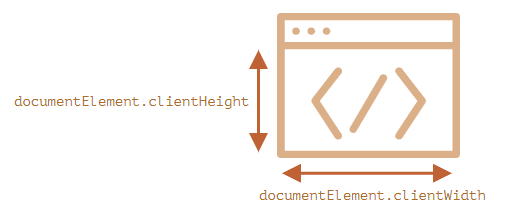
不是
window.innerWidth/innerHeight浏览器也支持像
window.innerWidth/innerHeight这样的属性。它们看起来像我们想要的,那为什么不使用它们呢?
如果这里存在一个滚动条,并且滚动条占用了一些空间,那么
clientWidth/clientHeight会提供没有滚动条(减去它)的 width/height。换句话说,它们返回的是可用于内容的文档的可见部分的 width/height。
window.innerWidth/innerHeight包括了滚动条。
如果这里有一个滚动条,它占用了一些空间,那么这两行代码会显示不同的值:
alert( window.innerWidth ); // 整个窗口的宽度 alert( document.documentElement.clientWidth ); // 减去滚动条宽度后的窗口宽度在大多数情况下,我们需要 可用 的窗口宽度以绘制或放置某些东西。也就是说,在滚动条内(如果有)。所以,我们应该使用
documentElement.clientHeight/clientWidth。
DOCTYPE 很重要请注意:当 HTML 中没有
<!DOCTYPE HTML>时,顶层级(top-level)几何属性的工作方式可能就会有所不同。可能会出现一些稀奇古怪的情况。
在现代 HTML 中,我们始终都应该写
DOCTYPE。
文档的 width/height
从理论上讲,由于根文档元素是 document.documentElement,并且它包围了所有内容,因此我们可以通过使用 documentElement.scrollWidth/scrollHeight 来测量文档的完整大小。
但是在该元素上,对于整个文档,这些属性均无法正常工作。在 Chrome/Safari/Opera 中,如果没有滚动条,documentElement.scrollHeight 甚至可能小于 documentElement.clientHeight!很奇怪,对吧?
为了可靠地获得完整的文档高度,我们应该采用以下这些属性的最大值:
let scrollHeight = Math.max(
document.body.scrollHeight, document.documentElement.scrollHeight,
document.body.offsetHeight, document.documentElement.offsetHeight,
document.body.clientHeight, document.documentElement.clientHeight
);
alert('Full document height, with scrolled out part: ' + scrollHeight);为什么这样?最好不要问。这些不一致来源于远古时代,而不是“聪明”的逻辑。
获得当前滚动
DOM 元素的当前滚动状态在其 scrollLeft/scrollTop 属性中。
对于文档滚动,在大多数浏览器中,我们可以使用 document.documentElement.scrollLeft/scrollTop,但在较旧的基于 WebKit 的浏览器中则不行,例如在 Safari(bug 5991)中,我们应该使用 document.body 而不是 document.documentElement。
幸运的是,我们根本不必记住这些特性,因为我们可以从 window.pageXOffset/pageYOffset 中获取页面当前滚动信息:
alert('当前已从顶部滚动:' + window.pageYOffset);
alert('当前已从左侧滚动:' + window.pageXOffset);这些属性是只读的。
我们也可以从
window 的 scrollX 和 scrollY 属性中获取滚动信息
由于历史原因,存在了这两种属性,但它们是一样的:
-
window.pageXOffset 是 window.scrollX 的别名。 -
window.pageYOffset 是 window.scrollY 的别名。
滚动:scrollTo,scrollBy,scrollIntoView
重要:
必须在 DOM 完全构建好之后才能通过 JavaScript 滚动页面。
例如,如果我们尝试通过
<head>中的脚本滚动页面,它将无法正常工作。
可以通过更改 scrollTop/scrollLeft 来滚动常规元素。
我们可以使用 document.documentElement.scrollTop/scrollLeft 对页面进行相同的操作(Safari 除外,而应该使用 document.body.scrollTop/Left 代替)。
或者,有一个更简单的通用解决方案:使用特殊方法 window.scrollBy(x,y) 和 window.scrollTo(pageX,pageY)。
- 方法
scrollBy(x,y)将页面滚动至 相对于当前位置的(x, y)位置。例如,scrollBy(0,10)会将页面向下滚动10px。 - 方法
scrollTo(pageX,pageY)将页面滚动至 绝对坐标,使得可见部分的左上角具有相对于文档左上角的坐标(pageX, pageY)。就像设置了scrollLeft/scrollTop一样。
这些方法适用于所有浏览器。
scrollIntoView
为了完整起见,让我们再介绍一种方法:elem.scrollIntoView(top)。
对 elem.scrollIntoView(top) 的调用将滚动页面以使 elem 可见。它有一个参数:
- 如果
top=true(默认值),页面滚动,使 elem 出现在窗口顶部。元素的上边缘将与窗口顶部对齐。 - 如果
top=false,页面滚动,使 elem 出现在窗口底部。元素的底部边缘将与窗口底部对齐。
禁止滚动
有时候我们需要使文档“不可滚动”。例如,当我们需要用一条需要立即引起注意的大消息来覆盖文档时,我们希望访问者与该消息而不是与文档进行交互。
要使文档不可滚动,只需要设置 document.body.style.overflow = "hidden"。该页面将“冻结”在其当前滚动位置上。
我们还可以使用相同的技术来冻结其他元素的滚动,而不仅仅是 document.body。
这个方法的缺点是会使滚动条消失。如果滚动条占用了一些空间,它原本占用的空间就会空出来,那么内容就会“跳”进去以填充它。
这看起来有点奇怪,但是我们可以对比冻结前后的 clientWidth。如果它增加了(滚动条消失后),那么我们可以在 document.body 中滚动条原来的位置处通过添加 padding,来替代滚动条,这样这个问题就解决了。保持了滚动条冻结前后文档内容宽度相同。
总结
几何:
- 文档可见部分的 width/height(内容区域的 width/height):
- 整个文档的 width/height,其中包括滚动出去的部分:
document.documentElement.clientWidth/clientHeight
let scrollHeight = Math.max(
document.body.scrollHeight, document.documentElement.scrollHeight,
document.body.offsetHeight, document.documentElement.offsetHeight,
document.body.clientHeight, document.documentElement.clientHeight
);滚动:
- 读取当前的滚动:
window.pageYOffset/pageXOffset。 - 更改当前的滚动:
-
window.scrollTo(pageX,pageY) —— 绝对坐标, -
window.scrollBy(x,y) —— 相对当前位置进行滚动, -
elem.scrollIntoView(top) —— 滚动以使 elem 可见(elem 与窗口的顶部/底部对齐)。